Unternehmensrollen und Berechtigungen
Rollen für Unternehmensbenutzer, die mit verschiedenen Berechtigungsstufen für den Zugriff auf Vertriebsinformationen und -ressourcen eingerichtet werden. Standardmäßig ist der Unternehmensadministrator ein Superuser mit vollen Rechten. Die Seite Zugriff verweigert wird angezeigt, wenn der Benutzer keine Berechtigung zum Zugriff auf die Seite hat.
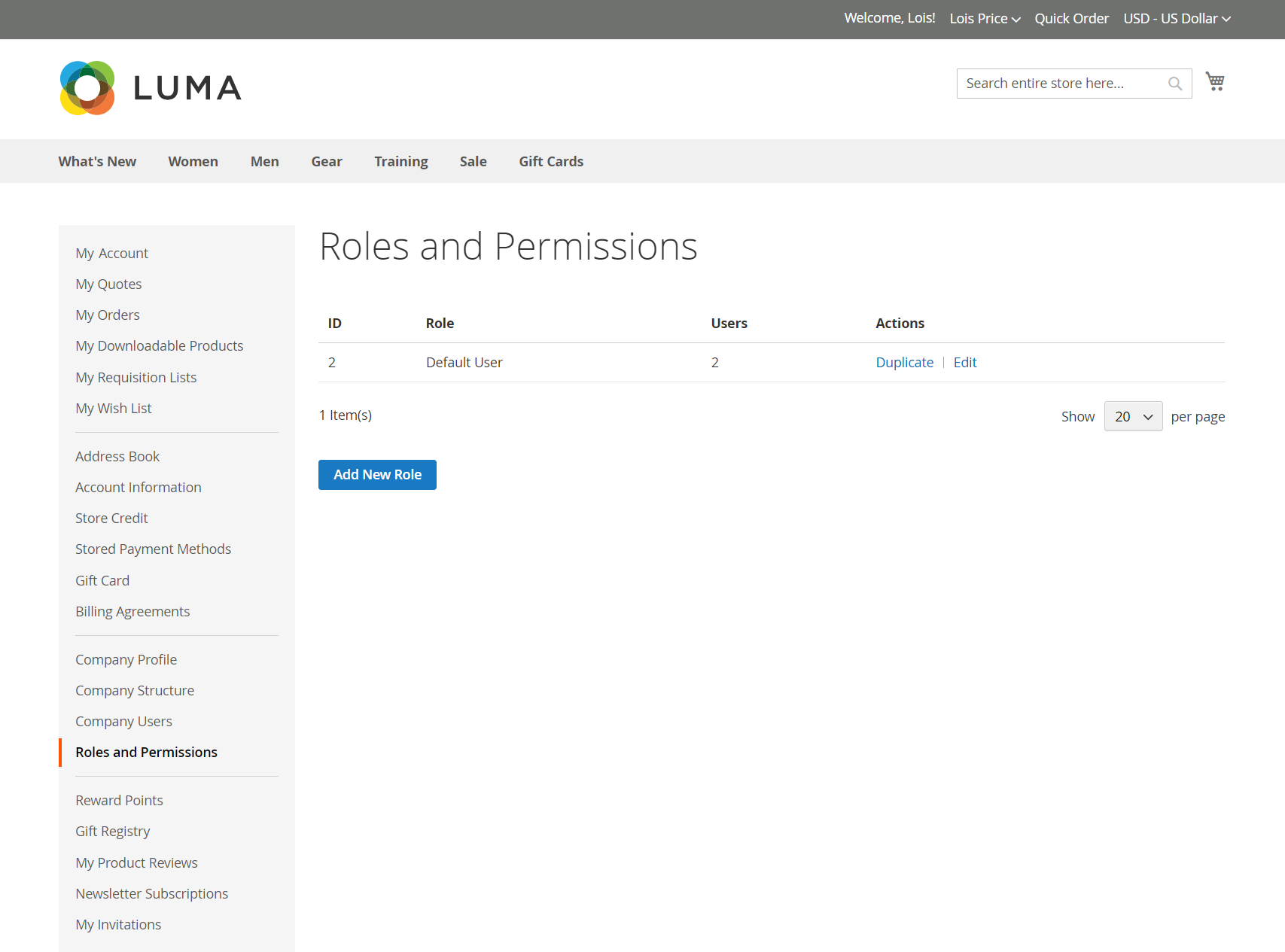 Seite Rollen und Berechtigungen mit Standardrolle
Seite Rollen und Berechtigungen mit Standardrolle
Das System verfügt über eine vordefinierte Standard-Benutzerrolle, die Sie “so wie sie ist” verwenden oder an Ihre Bedürfnisse anpassen können. Sie können so viele Rollen wie nötig erstellen, um sie an Ihre Unternehmensstruktur anzupassen.
-
Standardbenutzer - Der Standardbenutzer hat vollen Zugriff auf Aktivitäten im Zusammenhang mit Verkäufen und Angeboten und kann das Unternehmensprofil und die Kreditinformationen nur anzeigen.
-
Senior-Einkäufer - Ein Senior-Einkäufer kann Zugriff auf alle Ressourcen für Verkäufe und Angebote haben und hat nur Ansichtsrechte für das Unternehmensprofil, Benutzer und Teams, Zahlungsinformationen und Unternehmensguthaben.
-
Assistenzeinkäufer** - Ein Assistenzeinkäufer kann die Berechtigung haben, eine Bestellung über Kasse mit Angebot aufzugeben und Bestellungen, Angebote und Informationen im Unternehmensprofil anzuzeigen.
Rollen und Berechtigungen verwalten
-
Melden Sie sich in Ihrem Shop-Konto als Firmenadministrator an.
-
Wählen Sie im linken Bereich Rollen und Berechtigungen.
-
Führen Sie eine der folgenden Aufgaben aus.
Erstellen Sie eine Rolle
-
Klicken Sie auf Neue Rolle hinzufügen.
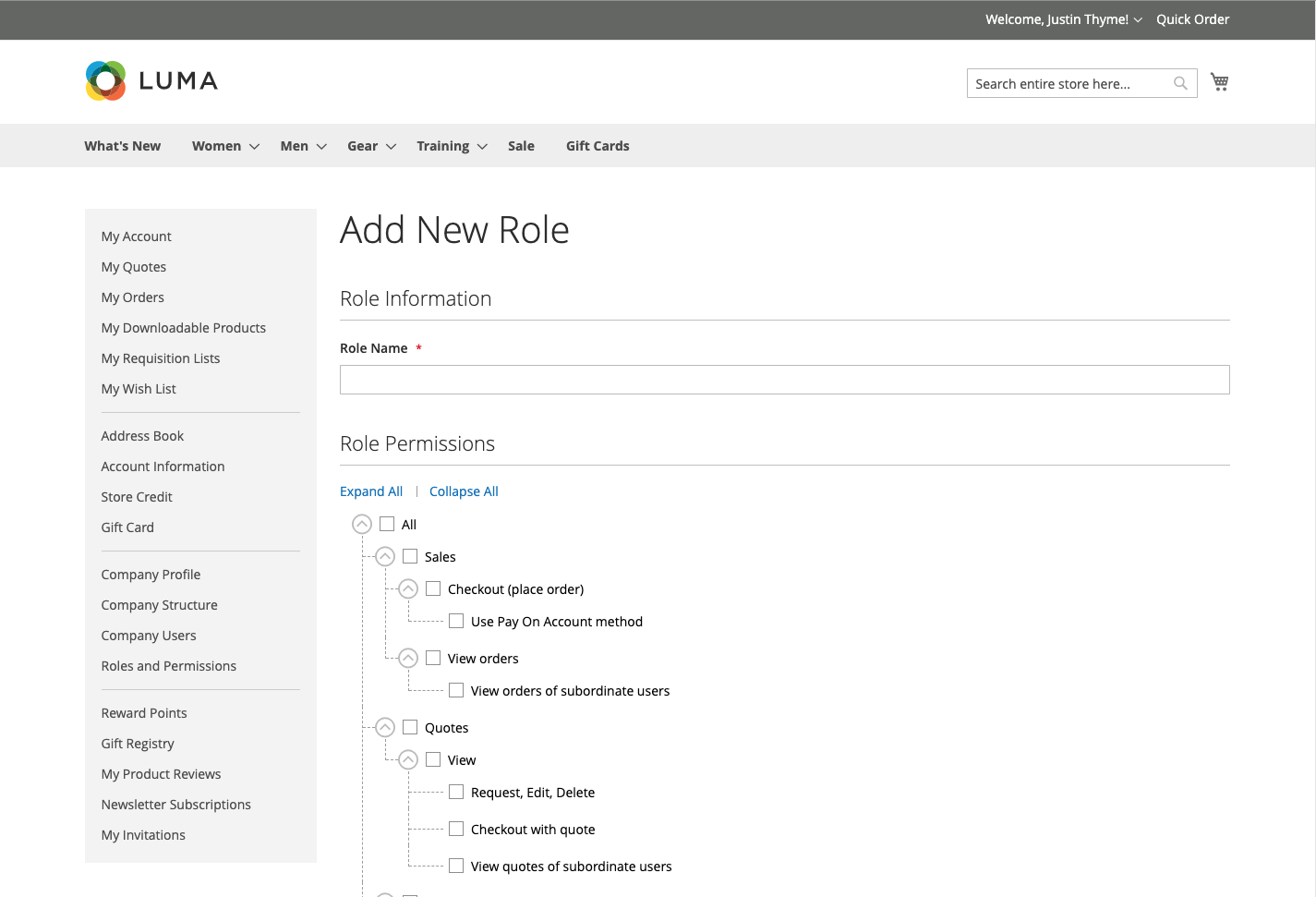 Neue Rolle hinzufügen
Neue Rolle hinzufügen -
Geben Sie einen beschreibenden Rollennamen ein.
-
Führen Sie unter Rollenberechtigungen einen der folgenden Schritte aus:
-
Aktivieren Sie das Kontrollkästchen jeder Ressource oder Aktivität, auf die Benutzer, denen die Rolle zugewiesen wurde, zugreifen dürfen.
-
Aktivieren Sie das Kontrollkästchen Alle. Deaktivieren Sie dann das Kontrollkästchen jeder Ressource oder Aktivität, auf die Benutzer, die der Rolle zugewiesen sind, keine Zugriffsberechtigung haben.
-
-
Klicken Sie auf Rolle speichern.
-
Wiederholen Sie diese Schritte, um so viele Rollen wie nötig zu erstellen.
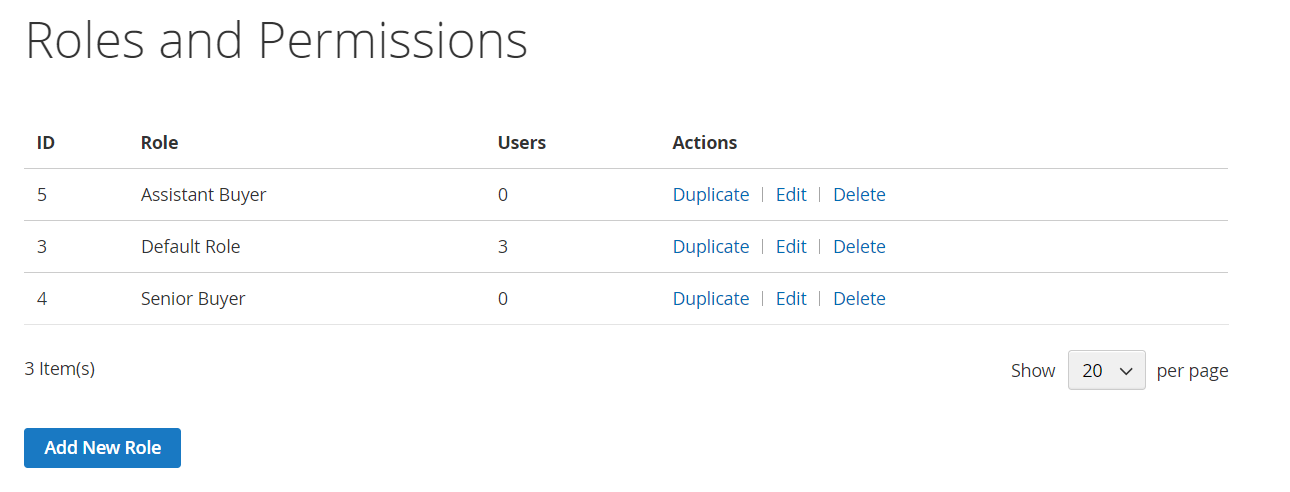 Rollen und Berechtigungen
Rollen und Berechtigungen
Ändern Sie eine Rolle
-
Klicken Sie für die zu ändernde Rolle auf Bearbeiten in der Spalte Aktionen.
-
Nehmen Sie die erforderlichen Änderungen am Namen und an den Berechtigungseinstellungen vor.
-
Wenn Sie fertig sind, klicken Sie auf Rolle speichern.
Rolle duplizieren
-
Klicken Sie für die zu duplizierende Rolle auf Duplizieren in der Spalte Aktionen.
-
Nehmen Sie die erforderlichen Änderungen am Namen und an den Berechtigungseinstellungen vor.
-
Wenn Sie fertig sind, klicken Sie auf Rolle speichern.
Eine Rolle löschen
-
Suchen Sie die zu löschende Rolle in der Liste der Rollen.
Es können nur Rollen ohne zugewiesene Benutzer gelöscht werden.
-
Klicken Sie auf Löschen in der Spalte Aktionen.
-
Wenn Sie zur Bestätigung aufgefordert werden, klicken Sie auf OK.
Aktionen
| Aktion | Beschreibung |
|---|---|
| Duplizieren | Erzeugt eine Kopie der ausgewählten Rolle. Der Name der duplizierten Rolle wird - Dupliziert angehängt. |
| Bearbeiten | Ändert den Namen und/oder die Berechtigungen. |
| Löschen | Löschen Sie die Rolle. Es können nur Rollen ohne zugewiesene Benutzer gelöscht werden. |
Rollenberechtigungen
- Alle
- Verkäufe
- Checkout zulassen (Bestellung aufgeben)
- Zahlungsmethode “Auf Rechnung” verwenden
- Bestellungen anzeigen
- Bestellungen von untergeordneten Benutzern anzeigen
- Checkout zulassen (Bestellung aufgeben)
- Verkäufe
- Angebote
- Anzeigen
- Anfordern, Bearbeiten, Löschen
- Checkout mit Angebot
- Angebote untergeordneter Benutzer anzeigen
- Anzeigen
- Genehmigungen von Bestellungen
- Meine Bestellungen anzeigen
- Ansicht für untergeordnete Benutzer
- Ansicht für das gesamte Unternehmen
- Automatische Genehmigung von Bestellungen, die in dieser Rolle erstellt wurden
- Bestellungen ohne andere Genehmigungen genehmigen
- Genehmigungsregeln anzeigen
- Erstellen, Bearbeiten und Löschen
- Meine Bestellungen anzeigen
- Unternehmensprofil
- Kontoinformationen (Ansicht)
- Bearbeiten
- Rechtliche Adresse
- Bearbeiten
- Kontakte (Ansicht)
- Zahlungsinformationen (Ansicht)
- Versandinformationen (Ansicht)
- Kontoinformationen (Ansicht)
- Benutzerverwaltung für Unternehmen
- Rollen und Berechtigungen anzeigen
- Verwalten von Rollen und Berechtigungen
- Benutzer und Teams anzeigen
- Verwalten von Benutzern und Teams
- Rollen und Berechtigungen anzeigen
- Unternehmensguthaben
- Anzeigen
